Проверите да ли постоје проблеми са Блуетоотх-ом помоћу уграђене алатке за решавање проблема
- Неуобичајено је да Блуетоотх уређаји приказују БСоД грешке, али ако имате посла са оштећеним драјверима, можда ћете бити изненађени када прикључите уређај.
- Очигледни лек има везе са вашим драјверима, тако да можете или ажурирати, поново инсталирати или вратити на претходну верзију.
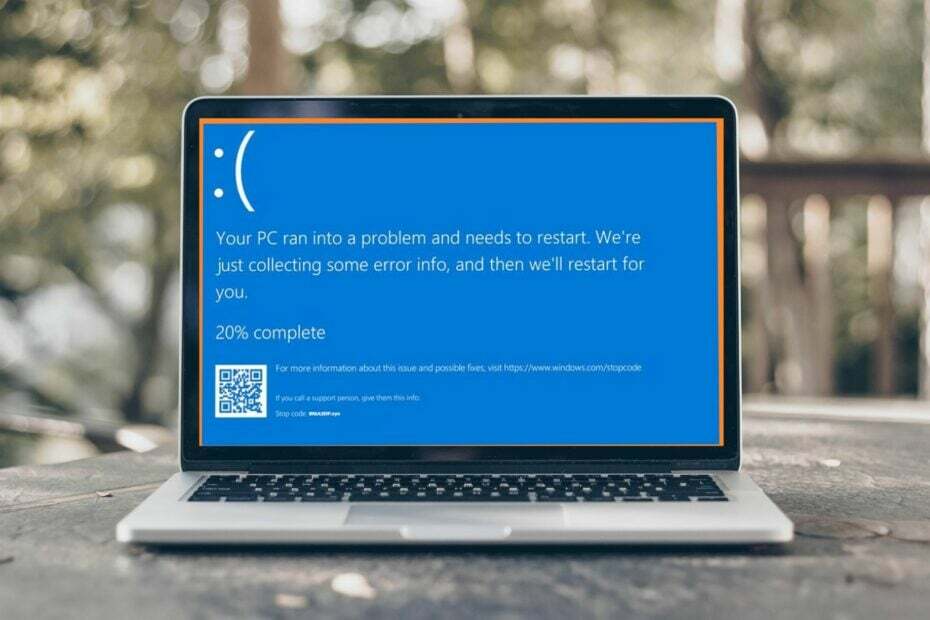
ИксИНСТАЛИРАЈТЕ КЛИКОМ НА ДАТОТЕКУ ЗА ПРЕУЗИМАЊЕ
Фортецт је алатка која проверава да ли ваш Виндовс ОС има лоших или оштећених системских датотека. Једном када се пронађе, може да замени ове верзије новом из свог спремишта са оригиналним датотекама система Виндовс. Тако ће ваш систем вратити у потпуно функционално стање. Ево како да то урадите у 3 једноставна корака:
- Преузмите и инсталирајте Фортецт на вашем рачунару.
- Покрените алат и Започните скенирање да бисте пронашли покварене датотеке које узрокују проблеме.
- Кликните десним тастером миша на Започните поправку да бисте решили проблеме који утичу на безбедност и перформансе вашег рачунара.
- Фортецт је преузео 0 читаоци овог месеца.
Које су шансе да би коришћење Блуетоотх слушалица на рачунару могло да доведе до БСоД грешке? Па, то је најновија загонетка са којом се корисници Виндовса суочавају, названа грешка бтха2дп.сис.
Најчешћи проблем на који ћете вероватно наићи са овом функцијом је Блуетоотх не ради. Међутим, БСоД грешка имплицира да је проблем озбиљан, јер је већина корисника пријавила да су њихови рачунари одмах поново покренути. Хајде да испитамо узроке и како то поправити, хоћемо ли?
Шта узрокује БСоД грешку бтха2дп.сис?
Датотека бтха2дп.сис се користи за подршку Блуетоотх уређајима и слушалицама. Ако ваш рачунар не успе да учита ову датотеку током покретања, то може довести до њеног пада са БСоД поруком о грешци.
Најчешћи узроци ове врсте грешке су:
- Оштећени или застарели драјвери - Ако је ваш Блуетоотх драјвери нису компатибилни са хардверском конфигурацијом вашег рачунара, могу изазвати неке грешке.
- Вирусна инфекција – Вируси и злонамерни софтвер могу заразити ваше системске датотеке и оштетити их, што узрокује БСоД грешку.
- Прегревање – Прегријавање компоненти унутар вашег рачунара, као што су ЦПУ или ГПУ, узрокује БСоД грешке.
- Оштећене системске датотеке – Ако сумњате да постоје оштећене системске датотеке на вашем рачунару, врло је вероватно да би овај проблем могао бити узрокован хардверским проблемом.
- Некомпатибилан софтвер – Понекад одређене апликације могу да ометају функционалност других програма. Сигурносни софтвер је озлоглашен по овом понашању и има тенденцију да изазове падове система заједно са другим грешкама као што су БСоД.
Како да поправим БСоД грешку бтха2дп.сис?
Неколико основних корака за решавање проблема који би могли да спасу дан укључују:
- Прекините упаривање и поправите Блуетоотх уређај. Ово подразумева да заборавите уређај са рачунара и да га поправите.
- Скенирајте свој рачунар на вирусе и малвер користећи Виндовс безбедност или било који антивирусни софтвер инсталиран на вашем рачунару.
- Проверите да ли је ваш заштитни зид или антивирус блокира везу и онемогућите га. Понекад је проблем ваш антивирус и можда ћете морати да пронађете алтернативу која обавља сличне функције.
- Покренути ДИСМ и СФЦ скенира да провери да ли има оштећених системских датотека.
1. Проверите да ли постоје ажурирања за Виндовс
- Погоди Старт Мену икону и кликните на Подешавања.

- Изаберите Виндовс Упдате и кликните на Провери ажурирања.

- Преузмите и инсталирајте ако је доступно.
- Поправка: Компримована (зипана) фасцикла је неважећа
- ртф64к64.сис: Како да поправите ову грешку плавог екрана смрти
- ЦлипСп.сис: Како да поправите ову БСОД грешку на Виндовс 10 и 11
- Грешка 0к800700дф: величина датотеке премашује ограничење [поправка]
- РНДИСМП6.СИС: 5 начина да поправите ову грешку на плавом екрану
2. Покрените алатку за решавање проблема Виндовс Упдате
- Погоди Виндовс тастер и кликните на Подешавања.

- Кликните на Систем и изаберите Решавање проблема.

- Иди на Други алати за решавање проблема.

- Кликните Трцати опција за Виндовс Упдате алат за решавање проблема.

3. Покрените алатку за решавање проблема са Блуетоотх-ом
- Погоди Виндовс тастер и кликните на Подешавања.

- Кликните на Систем и изаберите Решавање проблема.

- Иди на Други алати за решавање проблема.

- Кликните Трцати опција за Блуетоотх алат за решавање проблема.

4. Ажурирајте свој Блуетоотх драјвер
- Кликните на Старт Мену икона, тип Менаџер уређаја у траци за претрагу и кликните Отвори.

- Пронађите свој Блуетоотх уређај, кликните десним тастером миша и изаберите Ажурирати драјвер.

- Изаберите Аутоматски тражи драјвере.

- Поново покрените рачунар и испробајте ажурирања још једном.
Део корисника је признао да је завршио са погрешним драјверима док је користио Девице Манагер да ажурира своје драјвере. Алтернативна опција би била да их преузмете директно од произвођача.
Још боље, зашто не дозволити алату треће стране да уради сав тежак посао? ДриверФик је способан да скенира застареле или оштећене драјвере, а затим да претражи из своје широке базе података. Затим ће их заменити исправним верзијама и све ово ради аутоматски.

ДриверФик
Поправите све препреке у вези са драјверима и пронађите најновија ажурирања помоћу ДриверФик-а за боље перформансе.
5. Поново инсталирајте свој Блуетоотх драјвер
- Кликните на Старт Мену икона, тип Менаџер уређаја у траци за претрагу и кликните Отвори.

- Идите до свог Блуетоотх уређаја, кликните десним тастером миша и изаберите Деинсталирајте уређај.

- Проверите Избришите софтвер драјвера за овај уређај и кликните Деинсталирај.

- Поново покрените рачунар и драјвер ће се аутоматски поново инсталирати.
6. Вратите претходне драјвере за Блуетоотх
- Притисните Виндовс Претрага икона, тип Менаџер уређаја, и кликните Отвори.

- Кликните десним тастером миша на свој Блуетоотх уређај и изаберите Својства.

- Кликните на Возач картицу, а затим кликните на Ролл Бацк Дривер дугме.

- Изаберите разлог за враћање управљачког програма.
- Поново покрените рачунар.
Надамо се да сте успели да решите БСоД грешку бтха2дп.сис. Међутим, ако то није случај, топло препоручујемо да инсталирате БСоД алате за поправљање. Може бити досадно покушавати решење за решењем када наиђете на такве грешке.
Срећом, ови алати су свеобухватни у својим скенирањима и могу поправити многе проблеме. На другим местима такође можете наићи на Тцпип.сис БСоД грешка, тако да не оклевајте да погледате наш чланак за детаљне исправке.
Слободно нас контактирајте по овом или било ком другом питању у одељку за коментаре испод.
Још увек имате проблема? Поправите их овим алатом:
СПОНЗОРИСАНИ
Ако горњи савети нису решили ваш проблем, ваш рачунар може имати дубље проблеме са Виндовс-ом. Препоручујемо преузимање овог алата за поправку рачунара (одлично оцењено на ТрустПилот.цом) да им се лако позабавите. Након инсталације, једноставно кликните на Започни скенирање дугме, а затим притисните на Поправи све.

![Изузетак режима језгра није обрађен М у оперативном систему Виндовс 10 [Фулл Фик]](/f/2e876f26407ec1e79006aff559576a36.jpg?width=300&height=460)
